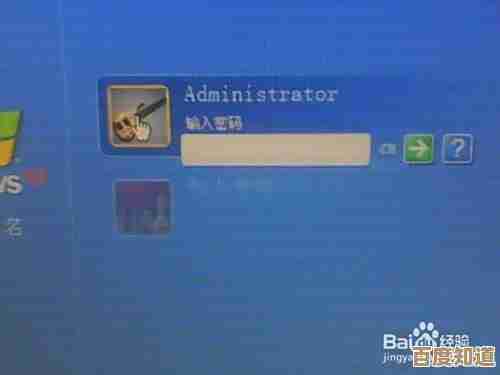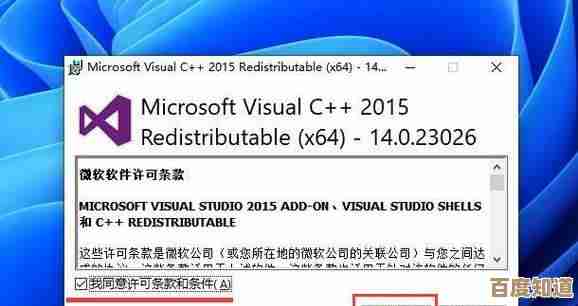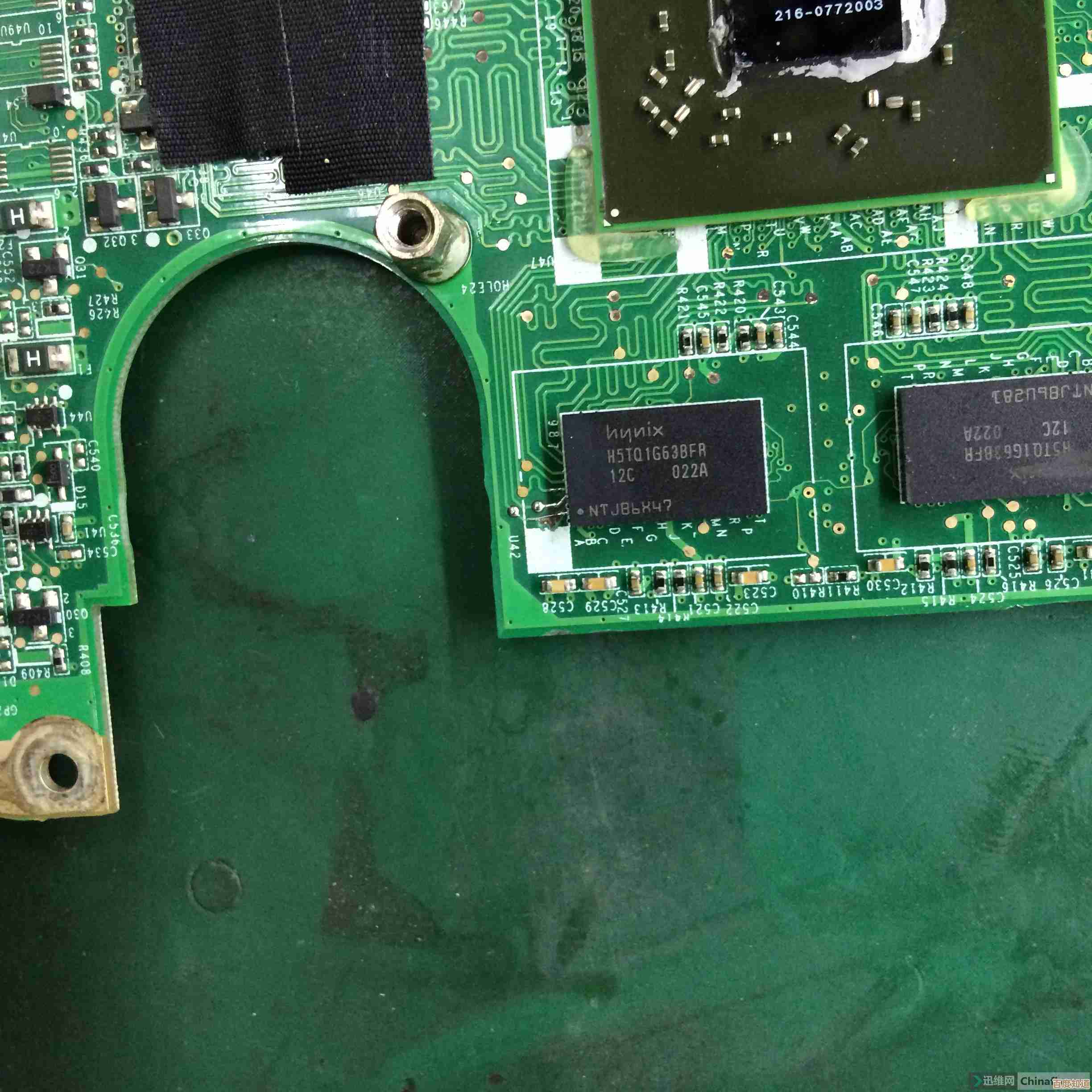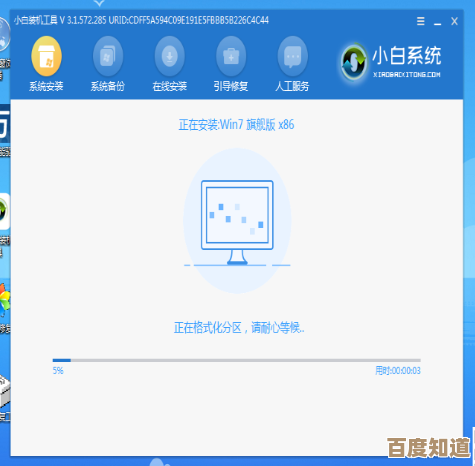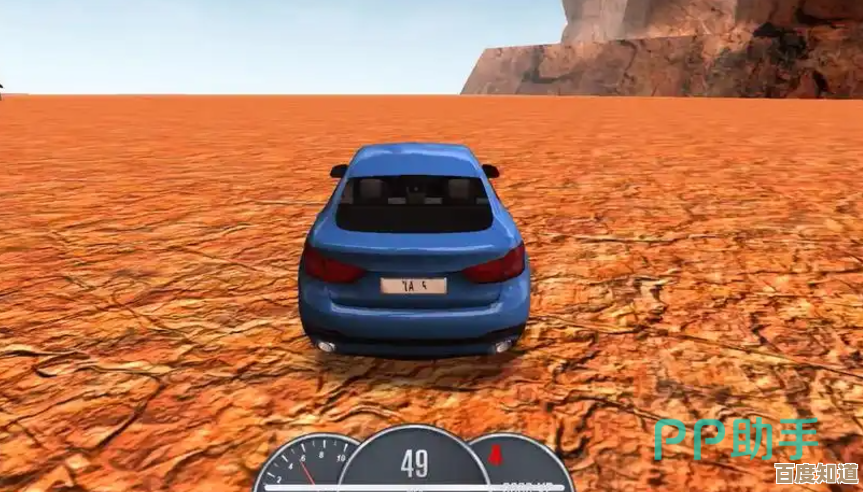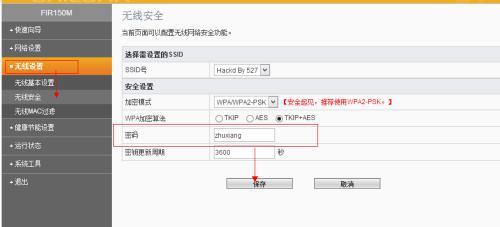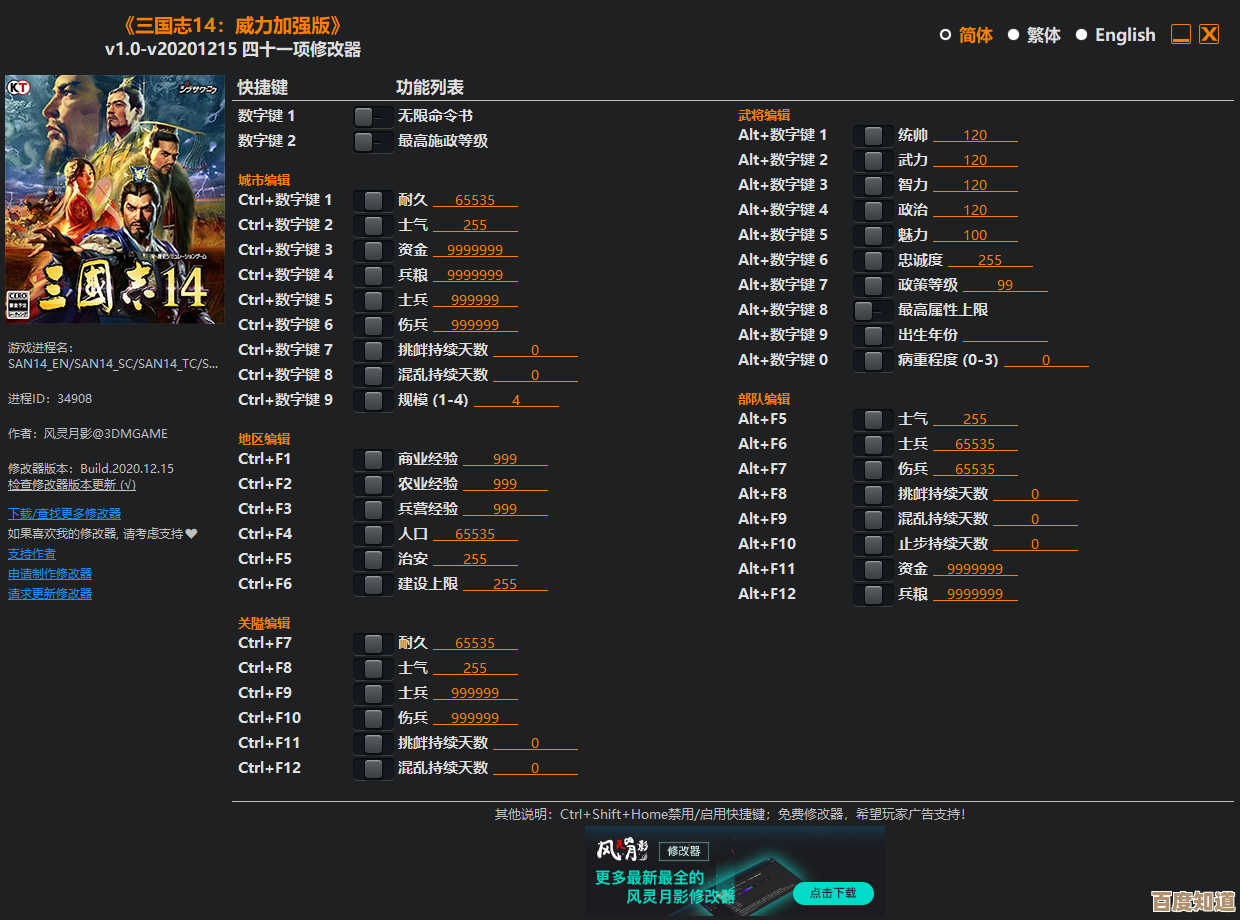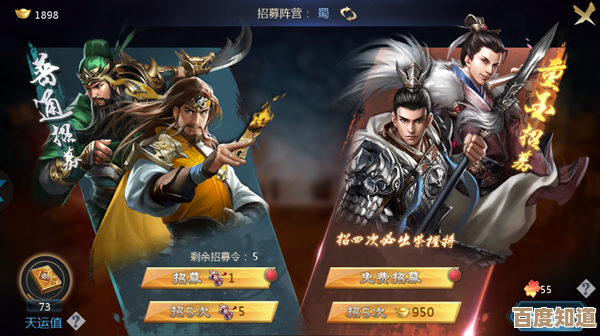小鱼手把手教您轻松搞定电脑手写板的安装与设置
- 问答
- 2025-10-23 17:02:49
- 2
哎,您是不是也这样,兴致勃勃买回来一个电脑手写板,拆开包装一看,那堆线、那个小小的驱动光盘(现在好多电脑连光驱都没啦!),还有说明书上密密麻麻的字,头一下子就大了?感觉这玩意儿比想象中复杂多了,是不是?别急,我小鱼今天啊,就用最笨、最实在的方法,手把手陪您把这玩意儿给装起来、设置好,咱不整那些虚头巴脑的术语,就像朋友聊天一样,一步步来,保准您能搞定!
首先啊,咱得把东西都找齐,手写板本体、那根连接线(一般是USB的)、可能还有一支笔,对了,还有……呃,那个驱动光盘,说实话,现在这年代,光驱真是稀罕物了,我自己的电脑早就没了,如果您的电脑也没光驱,千万别慌,这太正常了,咱有更简单的办法——上网下载!对,把您手写板的牌子(比如Wacom、汉王、高漫啥的)和型号(通常在板子背面或者包装盒上能找到,一串字母数字组合),记下来,然后打开浏览器,直接搜“某某品牌某某型号 驱动程序下载”,找到官网点进去,官网下载最靠谱,别在那些奇奇怪怪的网站下,容易带病毒,下载的时候,注意选对您的电脑系统,是Windows10还是11,或者是Mac系统,别选错喽。
好,驱动下载好了,通常是个.exe的安装文件(Mac是.dmg),双击它,跟着提示一步一步点“下一步”就行,这里可能会弹出来一些用户协议,咱一般都直接勾选“我同意”,然后继续……安装过程可能有点慢,喝口水等一下,有时候电脑会问你要不要重启,如果它强烈建议,那就重启一下呗,反正不费事,重启完,咱就把手写板用USB线连上电脑,听到“叮咚”一声,或者电脑右下角弹出个“新硬件已安装”的提示,哎,这第一步就算成功了一大半!心里是不是踏实点了?
才是真正有意思的部分——设置,光装上不行,得让它听话,符合咱自己的写字画画习惯,这时候,一般电脑右下角任务栏会多出一个小图标,可能就是您手写板的品牌logo,双击它,就能打开设置界面,哇,这里面选项可能有点多,别眼花,咱挑最重要的来。
首先肯定是压感,这个词听着专业,其实就是你用力写,笔画就粗就浓;轻轻写,笔画就细就淡,这对手绘来说太重要了!你可以找个画图软件试试,随便划拉几下,感受一下,如果觉得太灵敏,轻轻一碰就很粗,或者使劲写也没变化,那就去设置里找“笔压”或者“压感级别”的选项,拖拽那个小滑块,调到一个你感觉最舒服的位置,这个得慢慢试,就像穿新鞋,得磨合一下。
然后是区域映射,这个也好理解,就是手写板的 active area(活动区域)对应你电脑屏幕的哪个部分,默认一般是全屏映射,你在板子左上角划,鼠标就到屏幕左上角,但有时候你可能希望板子只对应屏幕的一部分,比如右边一半用来画画,左边一半还能空出来看参考图,那就在设置里找“映射”或“屏幕范围”,可以自定义选区,很方便。
还有个特别实用的功能,叫“快捷键”,你看手写板上,除了写字那个区域,边上是不是还有几个小按钮?这些键可不是摆设!你可以在设置里给它们分配功能,比如我最喜欢把其中一个设成“Ctrl+Z”(撤销),画错了拇指一按,嗖一下就回去了,比用键盘还快,还可以设置成切换笔刷、橡皮擦等等,看你需要,这就像给你的笔加上了几个小翅膀,效率倍增。
哦对了,还有笔的按钮……有的笔身上也有个小按钮,那个通常默认是右键功能,你也可以改成别的,设置的时候可能会有点混乱,不知道哪个键对应设置里的哪个图标,没关系,大胆试,按一下板子上的键,设置界面里对应的选项通常会高亮一下,帮你确认。
这个过程吧,其实就像交一个新朋友,你得了解它的脾气,它也得适应你的手势,可能一开始写出来的字歪歪扭扭,线条断断续续,这都正常!我刚开始用的时候,觉得自己写的字像螃蟹爬,差点想放弃,但多用几天,习惯了那种隔着板子写字的感觉,就会越来越顺手,每天用它写几个字,画点小涂鸦,很快就人笔合一啦。
最后再啰嗦两句保养,那支笔的笔尖是消耗品,用久了会磨秃,感觉划起来不利索了,就去买盒替换笔尖(通常原装会附赠几个),板子表面也别用尖锐的东西去划,定期用软布擦擦灰就行,这东西没那么娇气,但好好对待它,它能陪你更久。
怎么样,这么一步步顺下来,是不是觉得手写板也没那么可怕了?其实就是“下载驱动–连接硬件–个性化设置”这三部曲,最关键的是别怕麻烦,多动手试试那些设置选项,调出最适合自己的手感,一旦习惯了,你会发现,用手写板输入,尤其是画画或者写写划划,那种自由的感觉,是鼠标和键盘完全给不了的。
希望我小鱼这些有点啰嗦、但绝对真心的经验能帮到您,如果在捣鼓的过程中遇到啥奇怪的问题,也别客气,随时可以再来问我,祝您玩得开心,早日成为手写板高手!
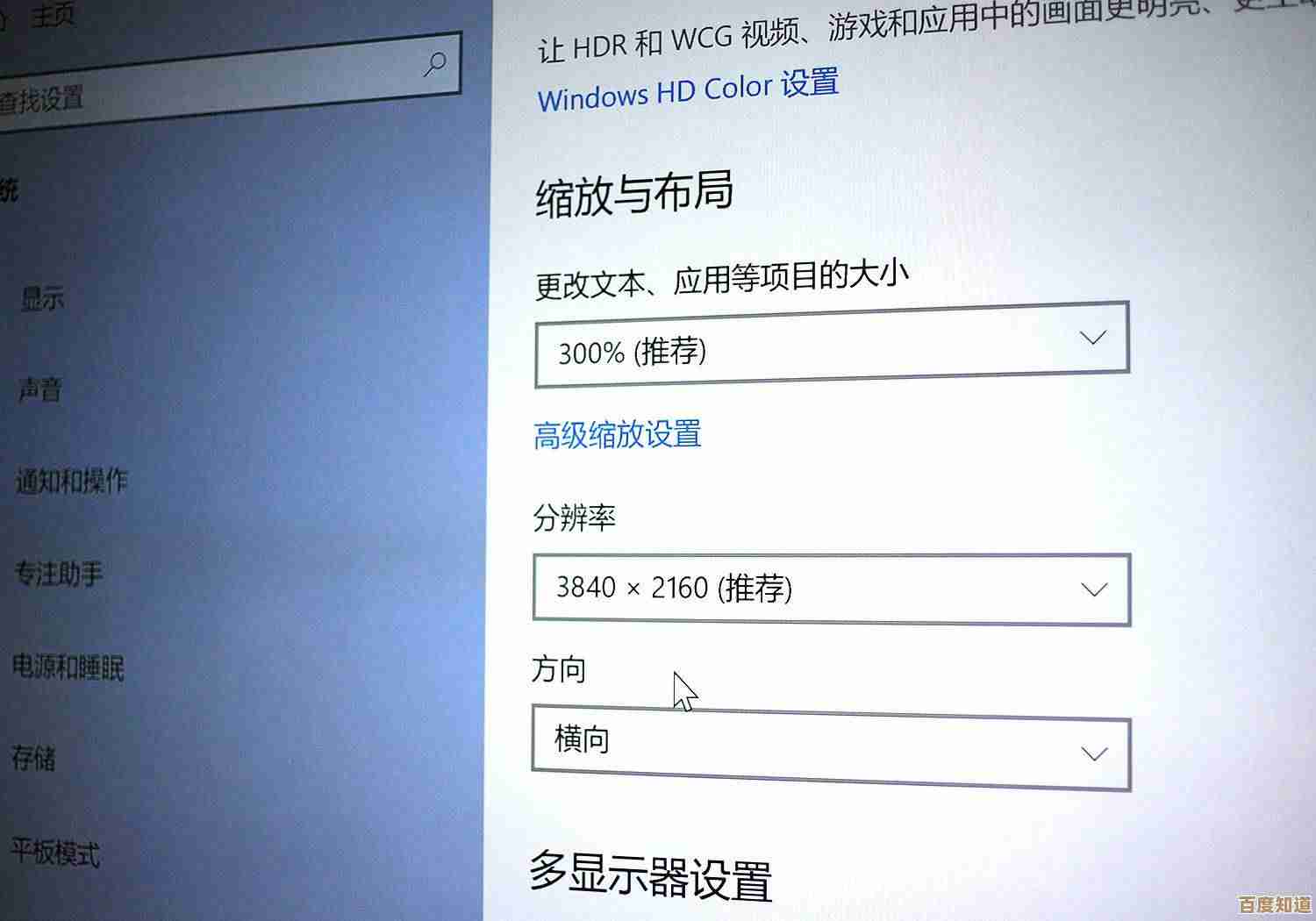
本文由钊智敏于2025-10-23发表在笙亿网络策划,如有疑问,请联系我们。
本文链接:http://waw.haoid.cn/wenda/39806.html